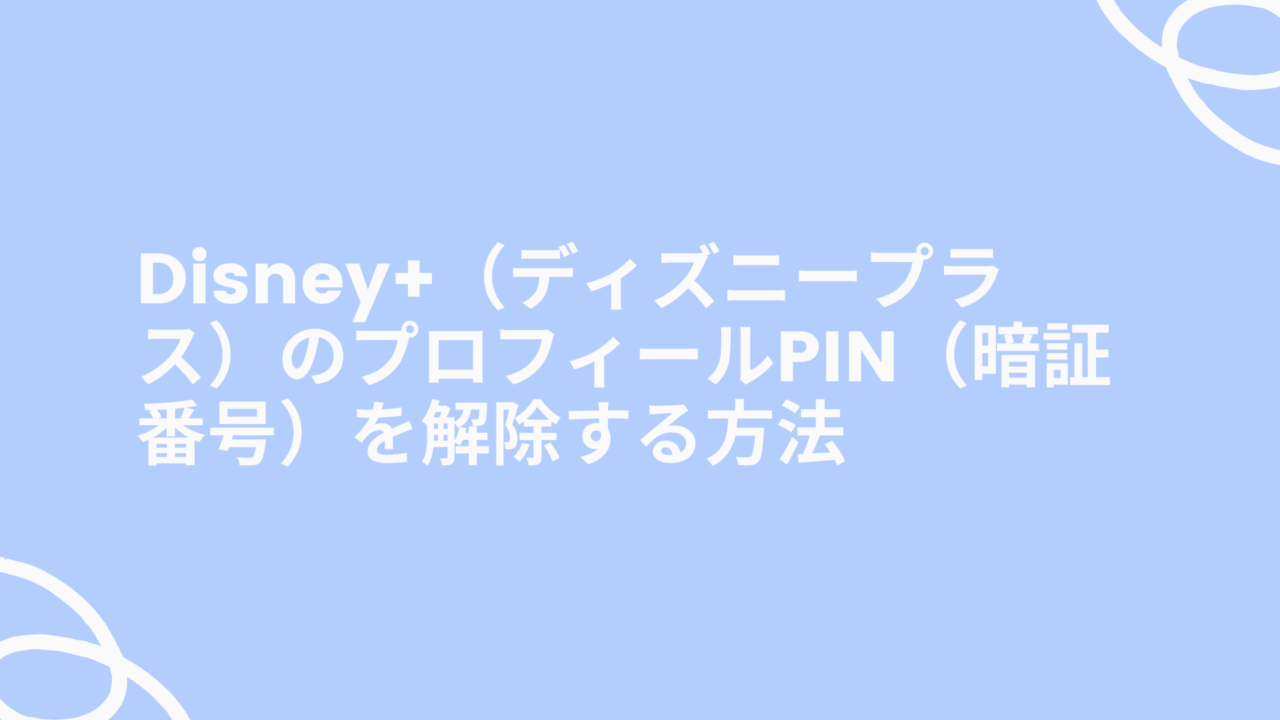ブラウザでDisney+にログインする
プロフィールPIN(暗証番号)の設定を変更するには、ブラウザ版のDisney+にログインする必要があります。
以下のURLからログインしてください。
プロフィールを選択する
プロフィールPIN(暗証番号)を解除したいプロフィールを選択します。
選択するとPINの入力を求められるので、設定しているPINを入力します。
プロフィールを編集を開く
右上のアイコンをクリックし、「プロフィールを編集」を開きます。
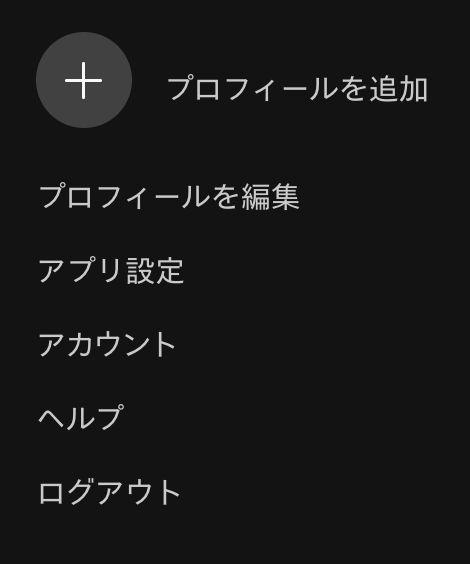
「編集するプロフィールを選択してください」と表示されるので、再度ログイン時に指定したプロフィールを選択します。
プロフィールPIN(暗証番号)をOFFにする
ペアレンタルコントロールの中にあるプロフィールPIN(暗証番号)をクリックします。
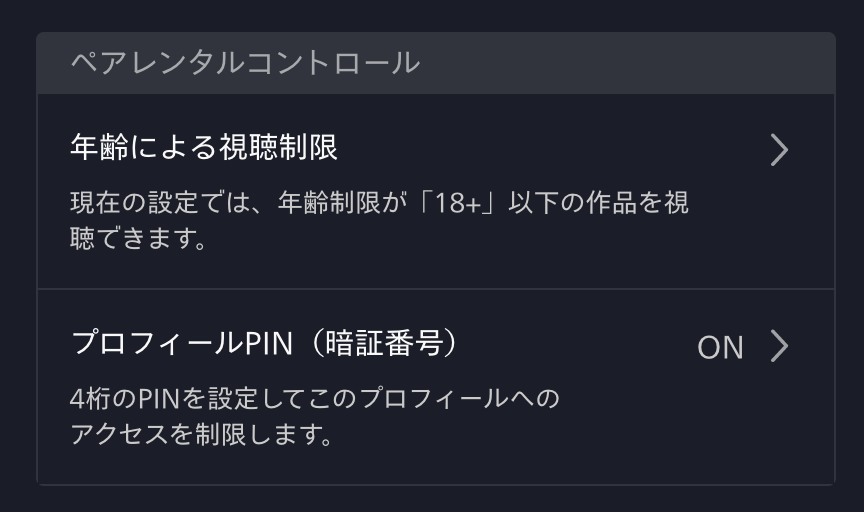
パスワードの入力を求められるので、Disney+(ディズニープラス)のアカウントのパスワードを入力し、「続ける」をクリックします。
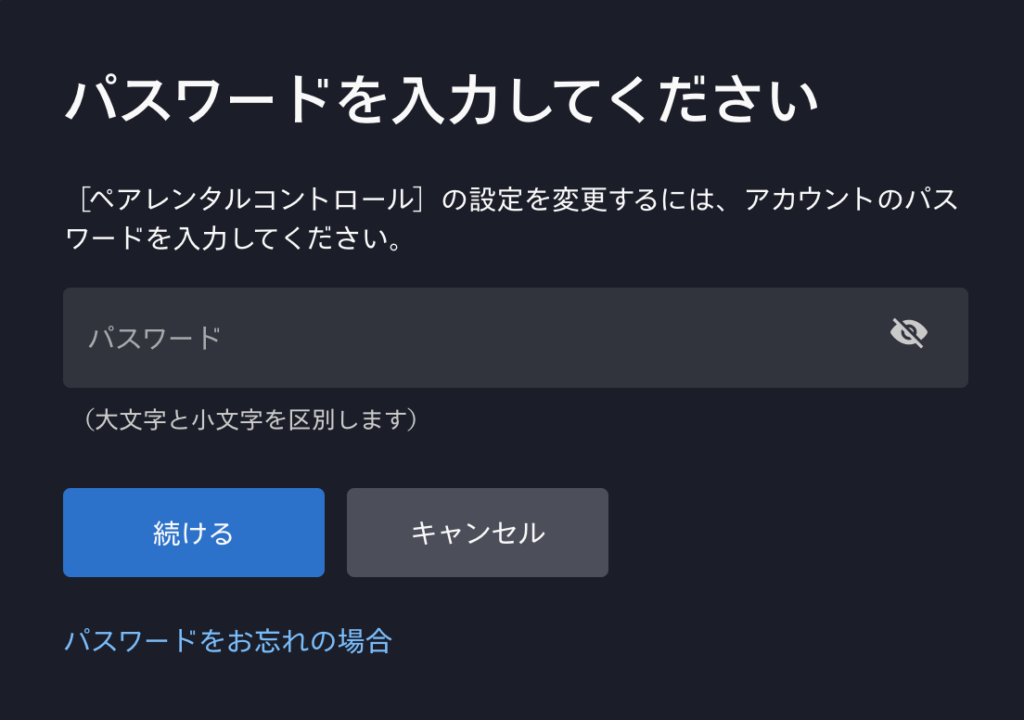
「4桁のPINを設定してこのプロフィールへのアクセスを制限します。」のチェックをはずし、「保存」をクリックします。
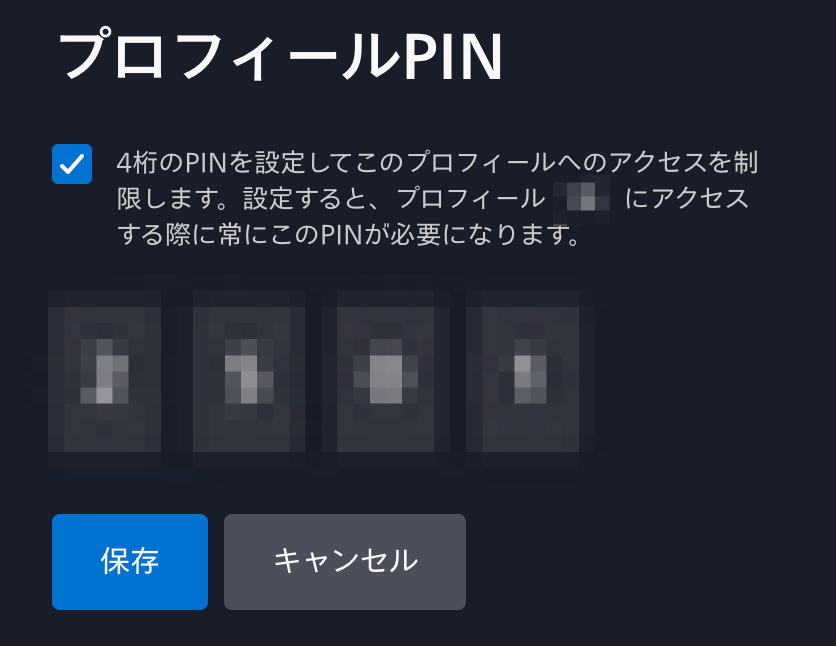
快適にDisney+(ディズニープラス)を楽しむ
以上で視聴の度にプロフィールPIN(暗証番号)を入力する必要がなくなります。
快適な快適にDisney+ライフを!